Czy możesz sobie wyobrazić życie bez smartfona? Czy możesz sobie wyobrazić poruszanie się po nowych miastach bez? mapy Google lub Waze? Gdyby nie te dwie aplikacje, przejazd przez nowe miasto dla większości ludzi byłby naprawdę trudny. Zazwyczaj przyjmujemy rzeczy za pewnik. Ale szybko zdajemy sobie sprawę, jak ważne są aplikacje GPS i nawigacyjne kiedy przestają działać. Często dzieje się tak, ponieważ terminal z Androidem traci sygnał GPS. Przyjrzyjmy się, dlaczego występuje ten problem i jak możesz go naprawić.
Jak naprawić „Utracony sygnał GPS” na Androidzie?
Sprawdź aktualizacje aplikacji i Androida
Upewnij się, że korzystasz z najnowszej wersji Androida na swoim urządzeniu. Zaktualizuj również swoją aplikację nawigacyjną.
- Iść do Ustawienia, Wybierz System, uzyskiwać Aktualizacja systemu.
- Sprawdź dostępność aktualizacji i zainstaluj najnowszą wersję systemu operacyjnego Android na swoim terminalu.

- Następnie uruchom Aplikacja Sklep Playi stuknij ikonę swojego profilu.
- Wybierz Zarządzaj aplikacjami i grami.
- Uderz w Aktualizacja obok aplikacji nawigacyjnej.
- Alternatywnie możesz również nacisnąć Aktualizuj wszystko przycisk, aby zainstalować wszystkie oczekujące aktualizacje.

Wyjmij kartę SIM i etui
- Wyłącz terminal i wyjmij kartę SIM oraz kartę pamięci.
- Poczekaj 30 sekund, a następnie włóż ponownie kartę SIM. Wyjmij kartę pamięci.
- Włącz urządzenie i sprawdź, czy problem z sygnałem GPS nadal występuje.
- Jeśli tak, zdejmij obudowę telefonu i sprawdź, czy zauważysz jakieś ulepszenia.
Włącz tryb GPS o wysokiej dokładności
Iść do Ustawienia, Wybierz Bezpieczeństwo i lokalizacjai dotknij Lokalizacja. Następnie wybierz Tryb wysokiej dokładności aby poprawić dokładność GPS. Oznacza to, że Twoje aplikacje GPS i nawigacyjne uruchomią się natychmiast z bardzo dokładnym wykrywaniem lokalizacji.
Możesz także wyłączyć Bluetooth, aby poprawić dokładność GPS.
Wyczyść pamięć podręczną aplikacji
Spróbuj wyczyścić pamięć podręczną aplikacji nawigacyjnej. Iść do Ustawienia, uzyskiwać Aplikacjei wybierz swoją aplikację do nawigacji. Iść do Składowaniei dotknij Wyczyść pamięć podręczną przycisk.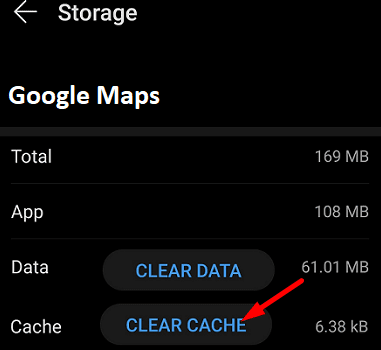
Uruchom ponownie terminal, ponownie uruchom aplikację nawigacyjną i sprawdź, czy problem z GPS nadal występuje.
Sprawdź listę aplikacji do spania
Jeśli Twoja aplikacja nawigacyjna znajduje się na liście uśpionych aplikacji, urządzenie wyłączy ją, gdy przestaniesz z nią na chwilę korzystać. To samo dotyczy usług lokalizacji GPS.
- Iść do Ustawienia, uzyskiwać Bateriai przejdź do Limity użytkowania w tle.
- Znajdź opcję, która mówi Uśpij nieużywane aplikacje.

- Iść do Aplikacje do spania oraz Aplikacje do głębokiego snu i usuń swoją aplikację nawigacyjną z listy.
Wyłącz oszczędzanie baterii
Jeśli bateria się wyczerpuje, oszczędzanie baterii może zakończyć nieistotne procesy i aplikacje.
- Iść do Ustawienia, Wybierz Bateriai wyłącz Program oszczędzający baterię.

- Wróć do ustawień baterii, wybierz Optymalizacja bateriii dotknij swojej aplikacji nawigacyjnej.
- Wybierz Usuń optymalizację.
Jeśli problem będzie się powtarzał, wyłącz RAM Booster, Signal Booster, programy do czyszczenia pamięci podręcznej, aplikacje do optymalizacji baterii i inne narzędzia do optymalizacji systemu zainstalowane na Twoim urządzeniu.
Sprawdź ustawienia danych
- Iść do Ustawienia, Wybierz Sieć i Interneti wyłącz Oszczędzanie danych.
- Następnie przejdź do Ustawieniai wybierz Aplikacje i powiadomienia.
- Wybierz swoją aplikację do nawigacji (Mapy Google, Waze itp.)
- Iść do Użycie danychi dotknij Zezwalaj na dane w tle.
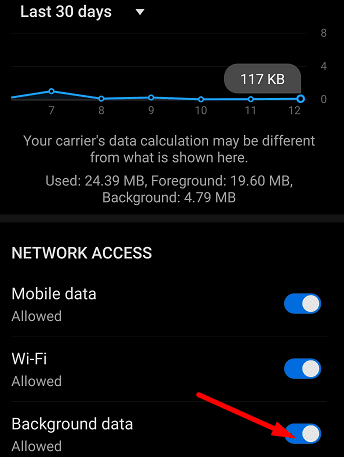
- Upewnij się, że Twoje aplikacje nawigacyjne mogą korzystać z danych bez ograniczeń.
- Uruchom ponownie aplikację nawigacyjną i sprawdź, czy sygnał GPS jest silny.
Ustaw czas i strefę czasową automatycznie
- Zamknij aplikację nawigacyjną i wyłącz usługi lokalizacyjne.
- Nawigować do Ustawieniai przewiń w dół do System.
- Następnie wybierz Data i czas.
- Pozwól urządzeniu automatycznie ustawić datę i godzinę.

- Włącz wykrywanie lokalizacji, uruchom aplikację nawigacyjną i sprawdź wyniki.
Użyj alternatywnej aplikacji
Może ten problem z GPS dotyczy tylko określonych aplikacji nawigacyjnych. Przełącz się na inną aplikację i sprawdź, czy problem nadal występuje. Rozważ odinstalowanie wszystkich innych aplikacji nawigacyjnych z urządzenia i zachowaj tylko domyślną aplikację do nawigacji.
Wniosek
Jeśli Twój terminal Android stale traci sygnał GPS, najpierw zaktualizuj aplikację nawigacyjną i wersję systemu operacyjnego Android. Następnie wyjmij kartę SIM i etui. Dodatkowo włącz tryb GPS o wysokiej dokładności i upewnij się, że aplikacja nawigacyjna ma nieograniczony dostęp do danych. Jeśli problem będzie się powtarzał, użyj alternatywnej aplikacji nawigacyjnej. Czy te wskazówki pomogły Ci rozwiązać problem? Podziel się swoją opinią w komentarzach poniżej.